Szczegółowy przewodnik na temat tworzenia lektora w TikTok
Możesz chcieć zrób lektora na TikToku z kilku powodów. Na przykład możesz użyć głosu w TikTok, aby wyjaśnić, co się dzieje, uczynić wideo TikTok bardziej przystępnym i dodać charakteru swoim treściom. W tym poście dowiesz się, czym jest funkcja lektora TikTok oraz jak dodać i używać lektora w TikTok.
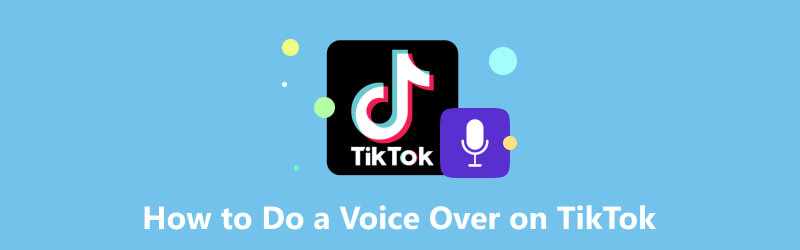
- LISTA PRZEWODNIKÓW
- Część 1. Czym jest lektor na TikToku
- Część 2. Jak zrobić lektora na TikTok
- Część 3. Jak zmienić narrację na TikTok
- Część 4. Jak zrobić lektora na TikTok
- Część 5. Często zadawane pytania dotyczące tworzenia lektora w TikTok
Część 1. Czym jest lektor na TikToku
Lektor na TikToku to funkcja, która pozwala dodać narrację głosową do wideo TikTok. Umożliwia dodawanie kontekstu, komentarza lub dodatkowych informacji do filmów TikTok. Zapewnia prosty sposób na umieszczenie komentarza lub przemyśleń w filmie. Co więcej, lektor na TikToku może być dobrym sposobem na zaprezentowanie swojej kreatywności i osobowości.
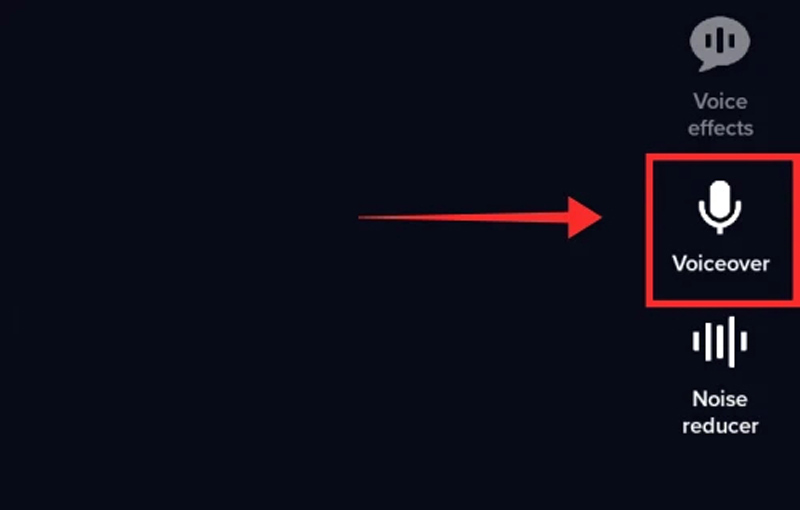
Ta funkcja lektora pozwala personalizować filmy TikTok poprzez dodanie dodatkowego dźwięku do dźwięków źródłowych. Voiceover w TikTok jest powszechnie używany w filmach instruktażowych, skeczach komediowych i filmach z synchronizacją ruchu warg.
Część 2. Jak zrobić lektora na TikTok
Aby umieścić lektora w swoim filmie za pomocą TikTok, możesz po prostu dotknąć lektor przycisk podczas tworzenia filmu. Możesz uchwycić swój głos i umieścić go w klipie wideo. Wykonaj poniższe czynności, aby z łatwością wykonać lektora w TikTok.
Otwórz TikTok na swoim telefonie i zaloguj się na swoje konto. Stuknij w znak plusa aby nagrać nowy film. Możesz także przesłać istniejący, aby rozpocząć proces edycji.
Stuknij w lektor przycisk po prawej stronie, aby kontynuować. Stuknij i przytrzymaj nagrywać przycisk, aby wypowiedzieć słowa, które chcesz dodać do swojego filmu. Na tym etapie możesz użyć Zachowaj oryginalny dźwięk funkcję zachowania lub usunięcia źródłowej ścieżki audio.
Po nagraniu głosu w TikTok stuknij ikonę grać aby go sprawdzić i upewnić się, że brzmi tak, jak chcesz. W razie potrzeby możesz wprowadzić zmiany lub nagrać ponownie. Uzyskiwać Ratować w prawym górnym rogu, jeśli jesteś zadowolony ze swojego lektora.
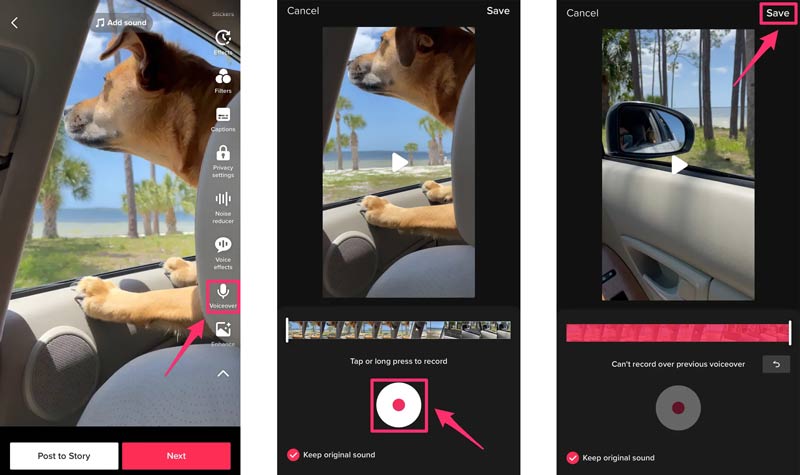
TikTok ma kilka wbudowanych efektów, które możesz zastosować do swojego lektora, aby brzmiał lepiej. Możesz wypróbować różne efekty, aby zobaczyć, który najlepiej pasuje do Twojego filmu TikTok. Następnie możesz go edytować, dodać naklejki, tekst lub muzykę w zależności od potrzeb, a następnie postępować zgodnie z instrukcjami, aby opublikować swój film w TikTok.
Część 3. Jak zmienić narrację na TikTok
Dzięki najnowszym aktualizacjom TikTok zmiana lektora w filmie za pomocą TikTok stała się jeszcze prostsza. Oto przewodnik, w którym możesz spróbować zmienić lektora w TikTok.
Otwórz aplikację TikTok, nagraj nowy film lub zacznij od już istniejącego.
Dostęp do zbioru opcji można uzyskać po prawej stronie po wejściu do interfejsu edycji. Aby zmienić lektora w TikTok, dotknij Efekty głosowe przycisk znajdujący się nad lektorem. Wybierz żądany filtr głosowy z generatora lektorów TikTok i dotknij przycisku Dalej. Ten efekt głosowy zostanie zastosowany do Twojego filmu TikTok.
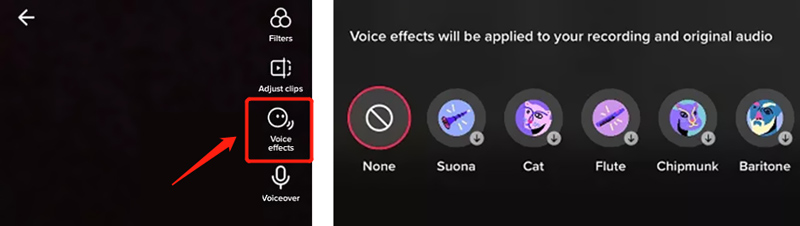
Wyświetl podgląd dźwięku i dostosuj jego poziom do czasu odtwarzania wideo. Następnie postępuj zgodnie z instrukcjami, aby zapisać i opublikować wideo.
Część 4. Jak dodać narrację do wideo na TikTok
Rejestrator ekranu ArkThinker to wszechstronne narzędzie do generowania lektora, które umożliwia przechwytywanie głosu i innego dźwięku w wysokiej jakości. Pozwala z łatwością nagrywać ekran komputera Mac lub Windows. Co więcej, ten rejestrator głosu może nagrywać kamerę internetową, aktywne okno, rozgrywkę i inne czynności. Może przechwytywać dźwięk z systemu audio, mikrofonu lub obu.

Możesz dowolnie dostosować region nagrywania i włączyć Mikrofon gdy chcesz dodać lektora do swojego filmu TikTok. Aby to zapewnić, wykorzystuje zaawansowaną technologię przyspieszania sprzętowego nagrywaj wysokiej jakości obraz i dźwięk pliki płynnie. Po nagraniu lektora możesz wyświetlić jego podgląd i edytować w zależności od potrzeb.

Polecany rejestrator głosu TikTok zawiera wiele przydatnych narzędzi do edycji, w tym zaawansowany trymer, kompresor wideo, łączenie plików i konwerter plików. Możesz ich używać do edycji i optymalizacji swoich filmów dla TikTok.

Część 5. Często zadawane pytania dotyczące tworzenia lektora w TikTok
Czy mogę dodać lektora do mojego filmu TikTok po nagraniu?
Tak, po nagrywanie wideo na TikToku, możesz dotknąć czerwonego znacznika wyboru po prawej stronie i przejść do opcji Edycja audio. Stuknij przycisk Nagraj, aby przechwycić narrację i zastąpić oryginalny dźwięk. Należy zaznaczyć opcję Zamień oryginalny dźwięk i nacisnąć przycisk Zapisz. Następnie postępuj zgodnie z instrukcjami, aby opublikować swój film TikTok.
Jak usunąć lektora w TikTok?
Kiedy nagrywasz lektora w TikTok, możesz po prostu dotknąć przycisku stop i wybrać Usuń po lewej stronie, aby usunąć przechwycony lektor. Możesz go usunąć i ponownie nagrać lektora. Naciśnij ikonę strzałki i naciśnij ikonę X. Wtedy będziesz mieć możliwość rozpoczęcia od nowa.
Jak dodać lektora do prezentacji PowerPoint?
PowerPoint umożliwia dodanie nagranego lektora do swojej prezentacji. Możesz otworzyć prezentację programu PowerPoint, przejść do karty Wstawianie, wybrać opcję Dźwięk i kliknąć opcję Dźwięk na moim komputerze, aby wyświetlić okno dialogowe Wstaw dźwięk. Możesz wybrać narrację, którą chcesz dodać, i wstawić ją do swojej prezentacji.
Wniosek
TikTok został zaprojektowany z wieloma przydatnymi funkcjami, które pomogą Ci uatrakcyjnić Twoje filmy. Voiceover jest jednym z nich, który może zaprezentować Twoją kreatywność i osobowość. W tym poście wyjaśniono, czym jest funkcja lektora TikTok, i przedstawiono szczegółowy przewodnik po niej dodawanie lektora do swojego filmu za pomocą TikTok. Jeśli masz więcej pytań na temat lektora TikTok, napisz do nas w komentarzach.
Co sądzisz o tym poście? Kliknij, aby ocenić ten wpis.
Doskonały
Ocena: 4.9 / 5 (na podstawie 428 głosów)
Znajdź więcej rozwiązań
3 proste sposoby, aby dowiedzieć się, jak przyspieszyć filmy TikTok Szczegółowy przewodnik, jak przycinać filmy na TikTok Jak zmienić prędkość wideo i spowolnić wideo za pomocą TikTok 3 aplikacje do usuwania znaku wodnego TikTok do usuwania znaku wodnego TikTok Usuń znak wodny TikTok na iPhonie, Androidzie i komputerze Konkretny samouczek dotyczący podziału ekranu na TikTok dla początkującychArtykuły względne
- Nagrać dźwięk
- 8 najlepszych narzędzi lektorskich, których nie możesz przegapić na komputerach stacjonarnych i urządzeniach mobilnych
- Praktyczne sposoby nagrywania audycji radiowych na komputerze i telefonie komórkowym
- Konkretny samouczek dotyczący wykonywania narracji na komputerach PC i Mac jak profesjonaliści
- Jak nagrywać dźwięk i głos na iPhonie za pomocą 3 łatwych sposobów
- Jak nagrywać dźwięk na komputerze Mac, komputerze z systemem Windows 11/10/8/7 i online
- Voiceover na iPhonie: wskazówki i gesty, które pomogą Ci to opanować
- Recenzja dyktafonu Amazon: ceny, funkcje i najlepsza alternatywa
- 6 najlepszych aplikacji i oprogramowania do nagrywania wykładów dla użytkowników urządzeń mobilnych i komputerów stacjonarnych
- Jak nagrać rozmowę telefoniczną na Androidzie [Rejestrator rozmów na Androida]
- Jak nagrać rozmowę na żywo lub rozmowę telefoniczną na iPhonie



